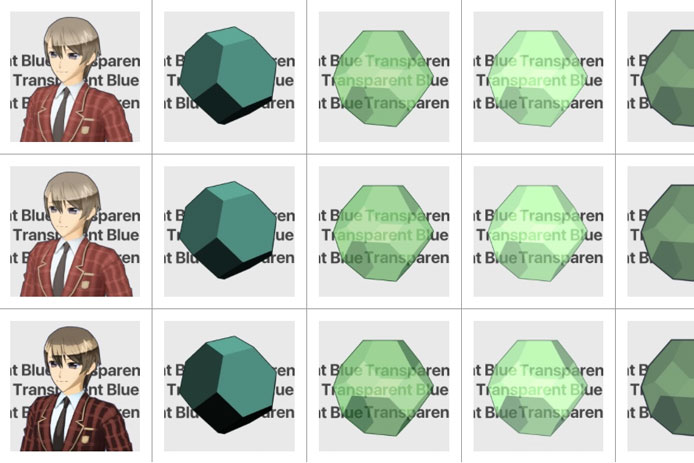クリスタの3Dモデルをアニメ風にするには?
人物、ガラス、金属でシェーダーを変えるとどのように変わる?
こんな疑問に答えます。
クリスタユーザーで、漫画作品では月2万PVを達成している僕が解説していきます。
今回は、グーロー、フォン、トゥーンの違い比較を書きます。
CLIP STUDIO(クリスタ)では3Dモデルを使う際に、シェーダー(陰影のつけ方)を3つの方法から選ぶことができます。
「レンダリング設定」の中で、わりと違いが感じられる設定だと思います。
グーローはフォンの旧型という認識です。
フォンは角ばったものに適している場合が多いようです。
トゥーンレンダリングはアニメや漫画のような平坦な表現に向いてると思います。
光源の影響をONにしてシェーダー適用したものを半透明にして上に重ねると綺麗になると思います。
素材を作るときにも、意識したいポイントですね。
では、詳しく解説していきます。
作業環境
CLIP STUDIO PAINT 1.8.2
レンダリング設定画面からシェーダーを選べる
左サイドバーのレンダリング設定から出せるウィンドウで選ぶだけです。
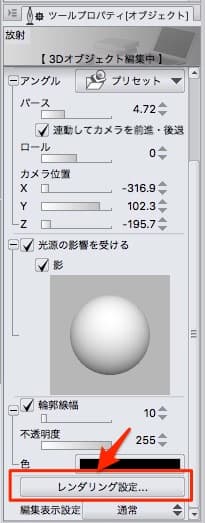
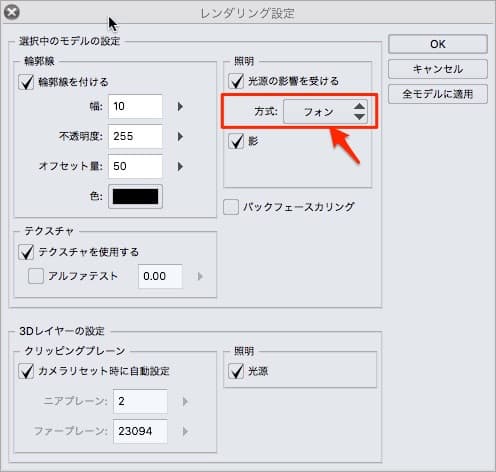
何もしない状態
素材をそのまんま置いた状態です。
このままでもいいですけど、この人物素材の場合は「首のライン」や「陰影」がそこまで出ていないですね。
光源を動かしてみても、影はそんなに出ないです
ここから設定していきます。
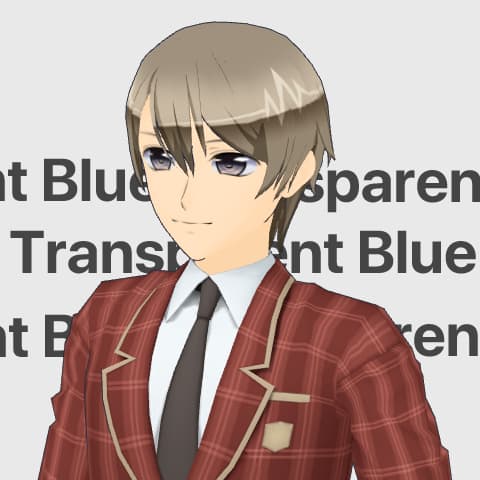
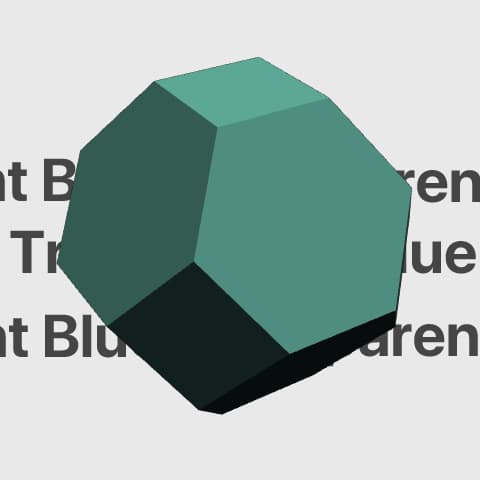
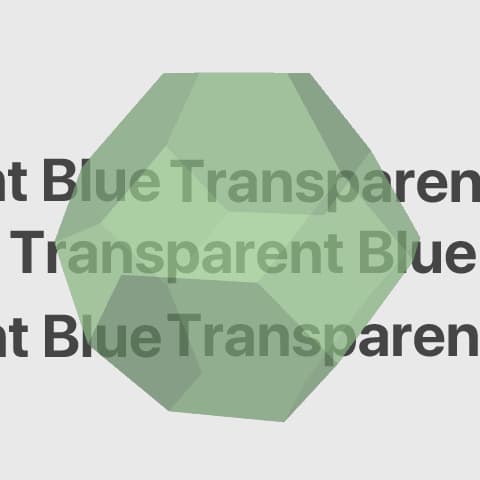
グーローシェーディング
近似や用いて少し滑らかになった手法
(参考:https://ja.wikipedia.org/wiki/グーローシェーディング)
グーローシェーデイングはフォンシェーディングとほとんど変わらないです。
しかも、フォンシェーディングの方が滑らかです。
使う場面はあんまりない気がします。
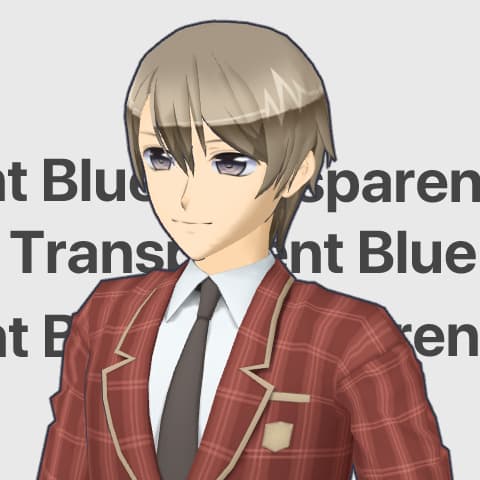
通常レイヤー(グローシェーディング)で男性モデルを描画
それを複製し、上にレイヤー効果「輝度」で透明度50%+明度15%アップ
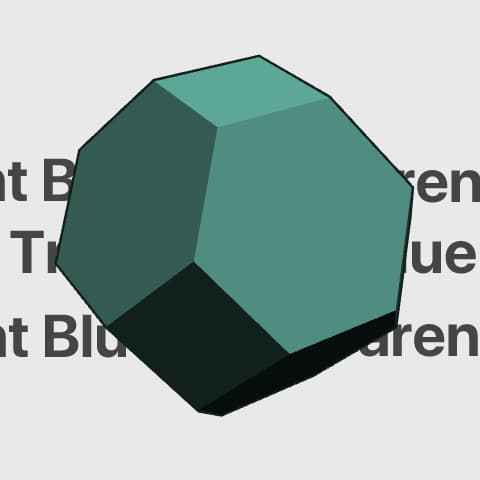
立体図形(金属)…輪郭線幅を#2D3041で10pxに設定
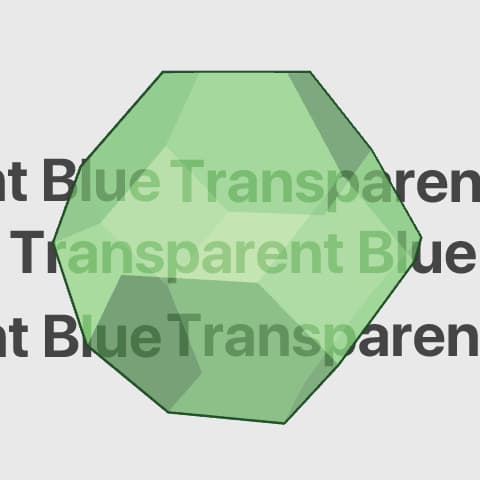
立体図形(ガラス)…輪郭線幅を#2D3041で10pxに設定、レイヤー複製しレイヤー効果「ビビッド」で透明度50%で上に重ねる
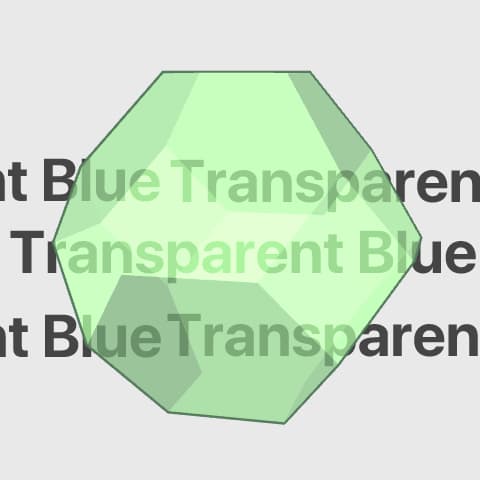
立体図形(ガラス)…輪郭線幅を#2D3041で10pxに設定、レイヤー複製しレイヤー効果「覆い焼きカラー」で透明度50%で上に重ねる
フォンシェーデイング
線形補完を利用してかなり滑らかになった手法
(参考:https://ja.wikipedia.org/wiki/フォンシェーディング)
グーローシェーディングより滑らかに描けます。
グーローとあまり変わらないので、使うならこっちかなと思います。
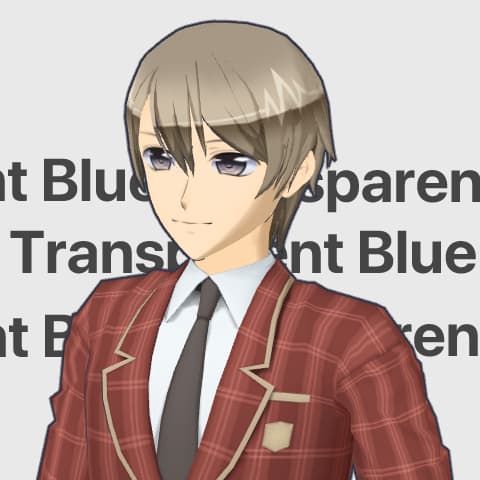
通常レイヤー(フォンシェーディング)で男性モデルを描画
それを複製し、上にレイヤー効果「輝度」で透明度50%+明度15%アップ
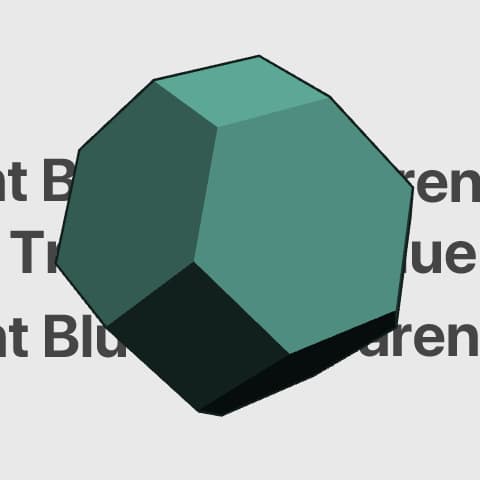

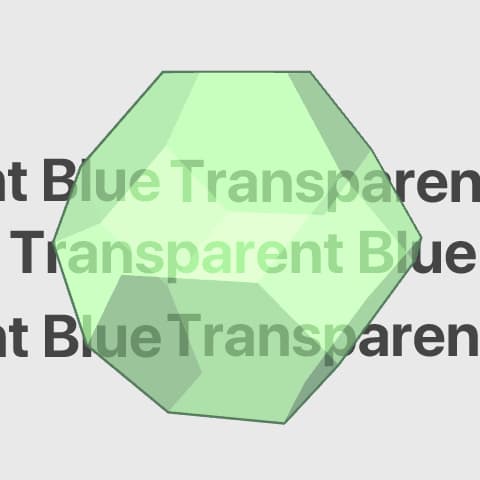
トゥーンシェーデシング
アニメの印象に近い(手描きに似せた)手法
(参考:https://ja.wikipedia.org/wiki/トゥーンレンダリング)
トゥーンシェーディングだと、影を1色で塗りつぶす感じにできます。
グラデーションが消えることで、シンプルになり、アニメっぽくできますね。
カラー漫画にも最適。
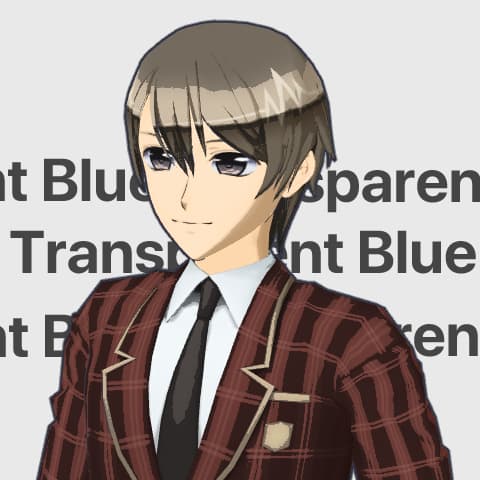
通常レイヤー(トゥーンシェーディング)で男性モデルを描画
それを複製し、上にレイヤー効果「輝度」で透明度50%+明度15%アップ
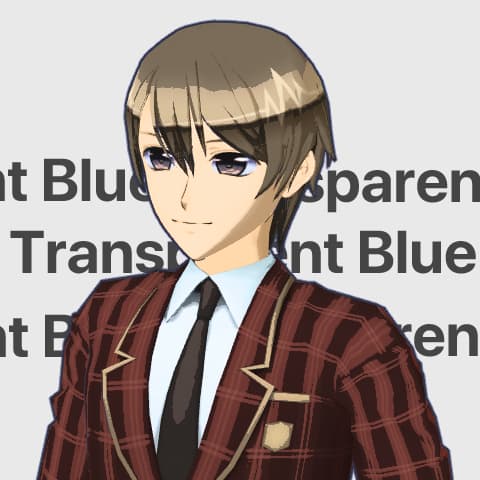
上の画像だと少し暗くなったので調整してみました。
(大元のレイヤーの彩度を10アップ)
服の部分など輪郭線がない部分に違和感がありますね。
これは「LT変換機能」を使うしかないかもしれません。
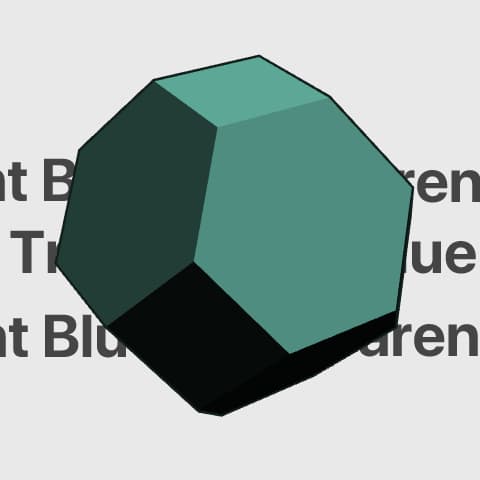
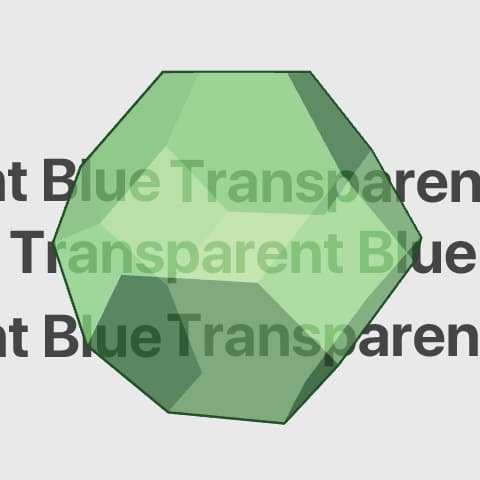
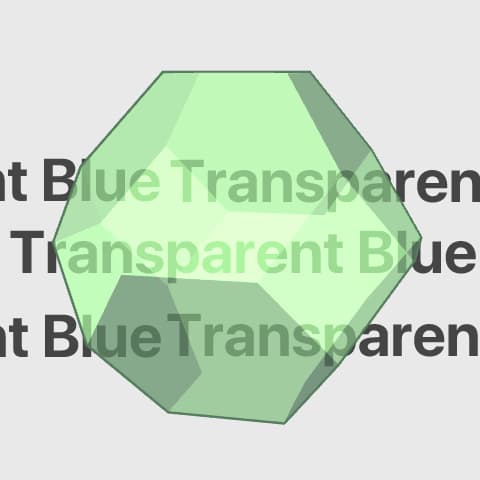
フラットシェーデシング(MODELERでの確認時のみ)
面単位でシェーディングする原始的な手法
(参考:https://ja.wikipedia.org/wiki/シェーディング)
MODELERで確認の時に使います。
グーローとほとんど違いがわからないです。
まとめて比較
| 人物 | 金属 | ガラス(ビビッド) | ガラス(覆い焼き発光) | ガラス(輪郭線あり※) | |
| そのまま | 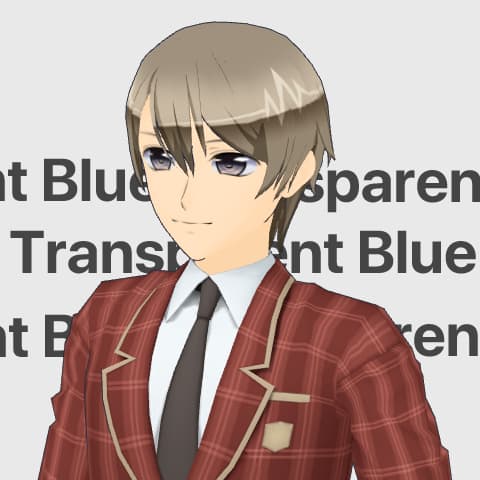 |
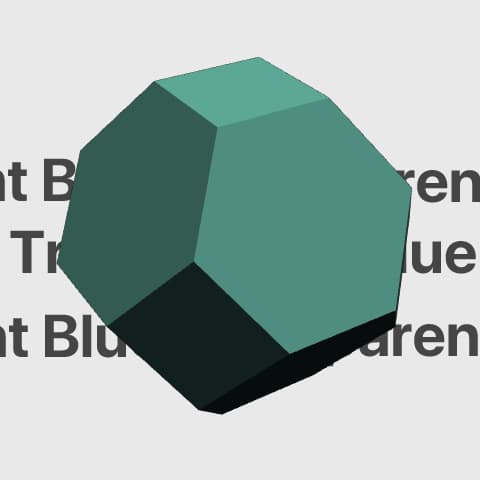 |
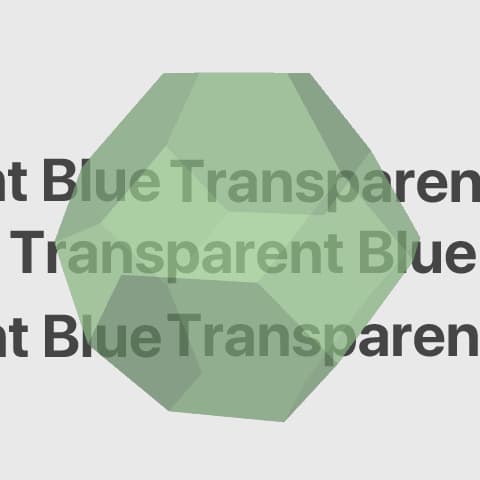 |
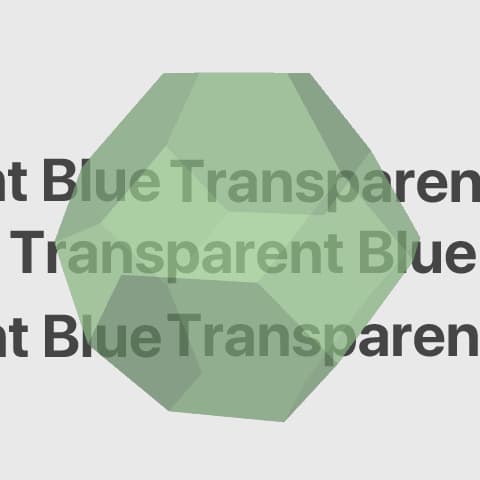 |
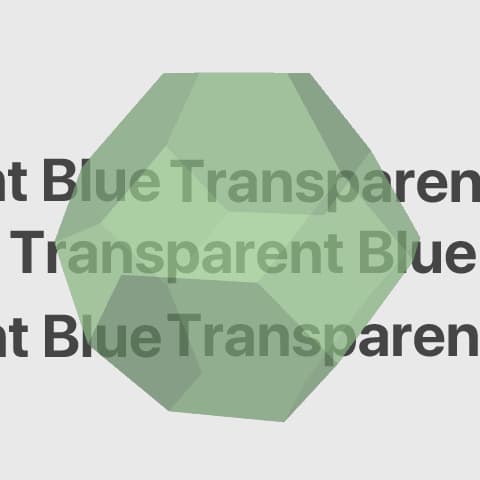 |
| グーロー | 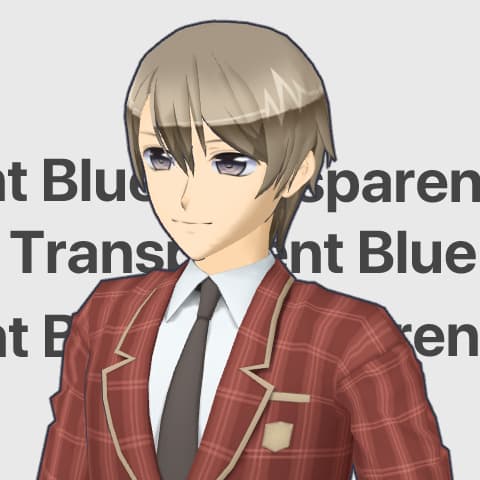 |
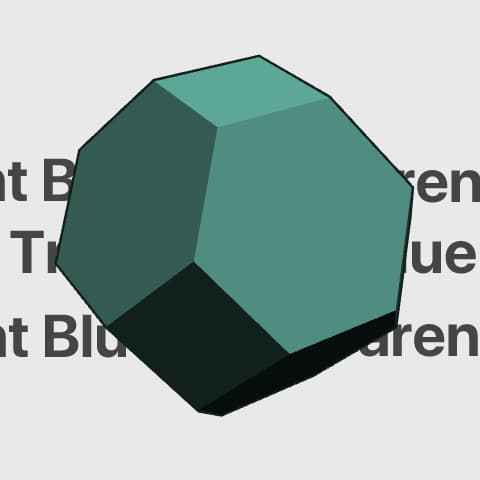 |
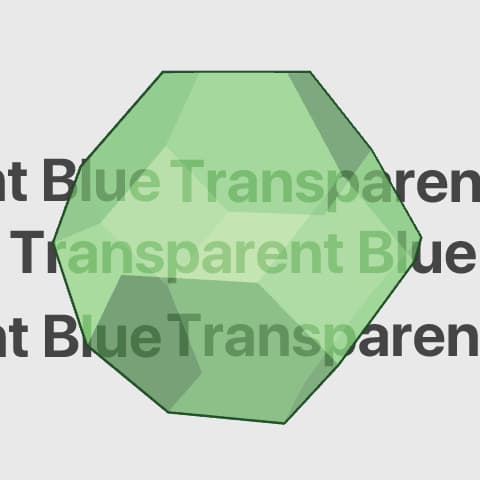 |
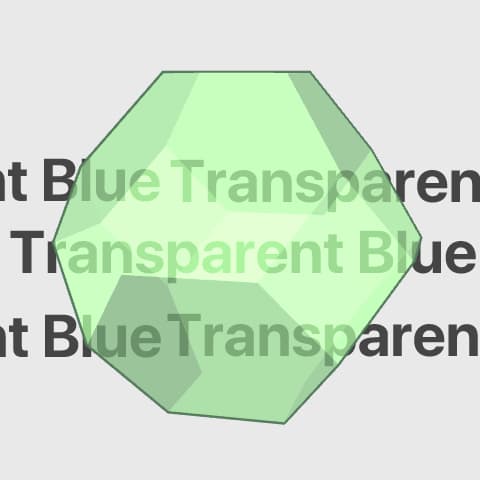 |
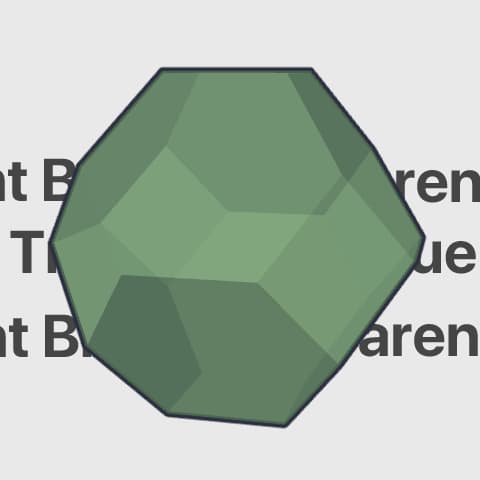 |
| フォン | 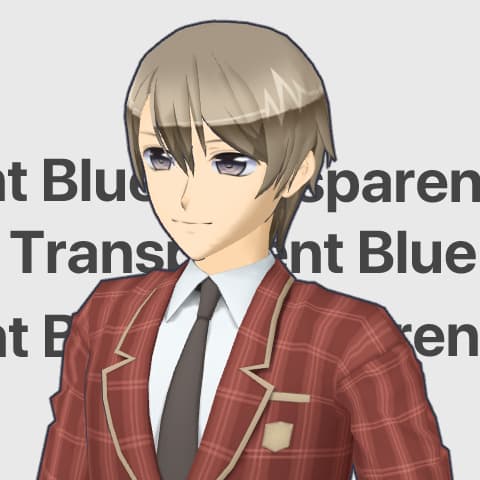 |
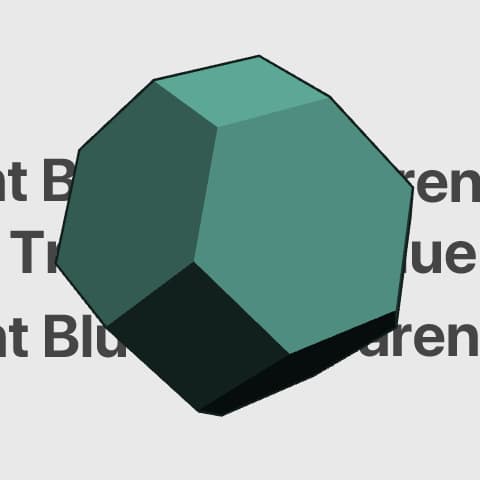 |
 |
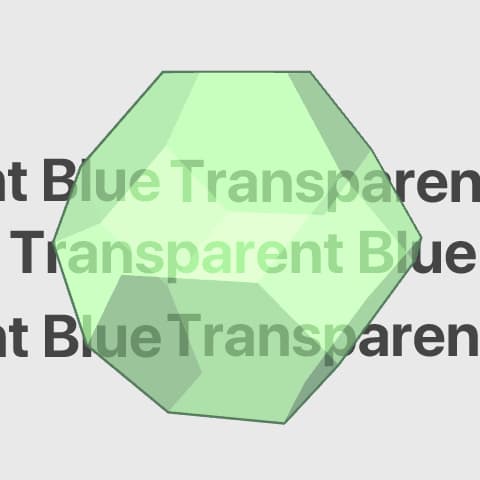 |
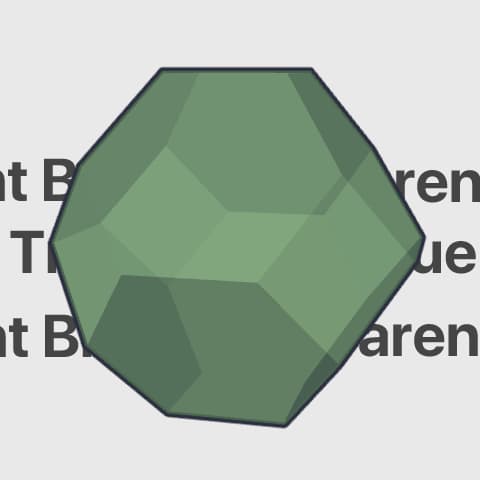 |
| トゥーン | 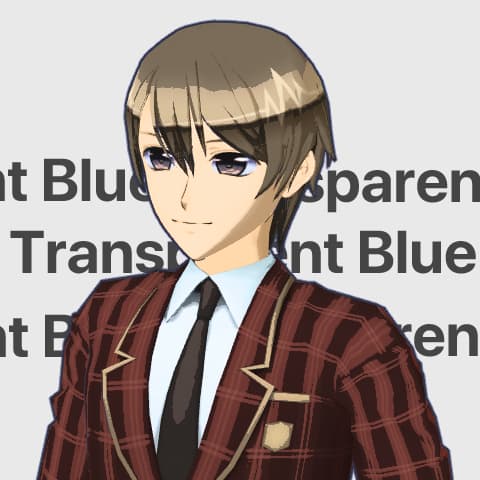 |
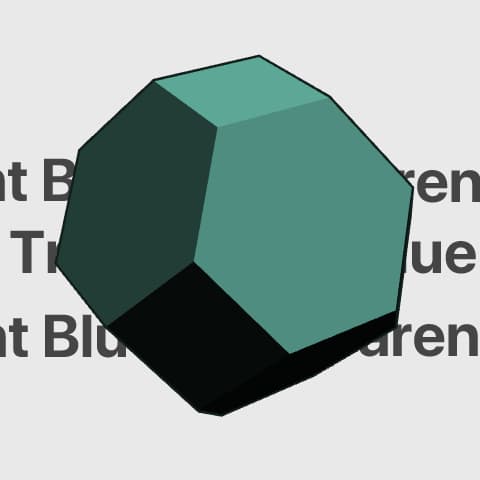 |
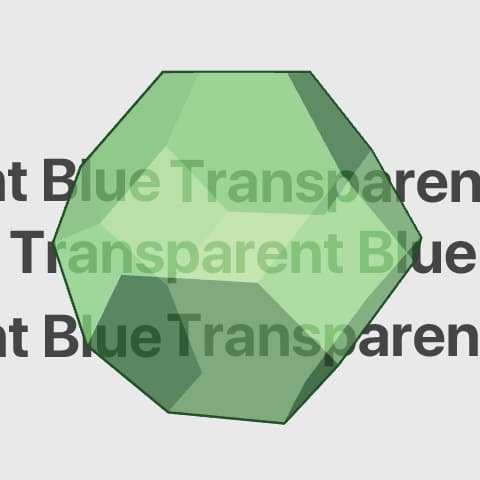 |
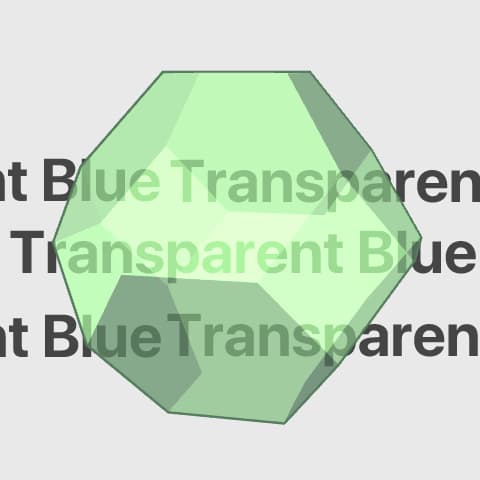 |
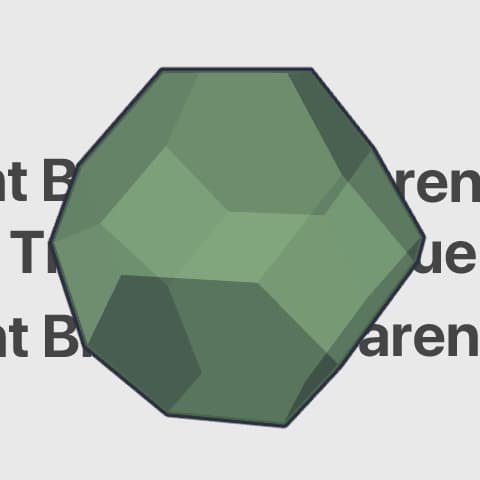 |
まとめて比較すると、わずかですが違いがあるのがわかると思います。
用途によって使い分けていきたいです。
(※最右列のガラスはレイヤー効果で輪郭線を加えると右列のように透過率が下がる仕様のようです)
CLIP STUDIO公式の該当説明ページ
レンダリング設定ダイアログ
https://www.clip-studio.com/site/gd/csp/manual/toolguide/csp_toolguide/100_reference/100_reference_kankyou.htm#XREF_78719
というわけで今回は以上です。
パッと見違いがわからなくも思えますが、質感が違って見えてくるなと思います。
とくにトゥーンレンダリングは漫画にすごく使えそうですね。
LT変換などで輪郭線をきちんと描いたら、もうこれだけで漫画完成ですね。